Você já pensou em fazer um slideshow que dê vida às suas fotos? O objetivo pode ser se conectar com amigos ou até criar conteúdo de marketing para o seu negócio. Com o Facebook, você consegue criar slideshows mais bonitos de forma simples, combinando imagens com música para deixar a apresentação ainda mais envolvente.
Seja para contar a história do seu dia com fotos ou para divulgar seus produtos, os slideshows do Facebook são uma ótima maneira de transmitir uma mensagem. Neste guia, você vai aprender como fazer um slideshow com música no Facebook e criar conteúdos incríveis para sua família ou público!
Neste artigo
Parte 1: Slideshow do Facebook: Saiba mais sobre isso!
Antes de aprender como fazer um vídeo no Facebook com fotos e música, vamos entender o que é um slideshow do Facebook.
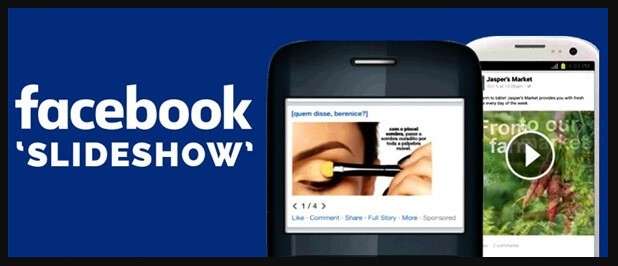
Um slideshow do Facebook é uma forma perfeita de criar vídeos atraentes usando imagens e um toque de áudio que dá a sensação de um vídeo completo. Ele permite alcançar usuários em qualquer dispositivo, até mesmo aqueles com conexões lentas, sem que seus anúncios deixem de aparecer. É uma ferramenta simples, mas poderosa, para criar vídeos interessantes e chamativos, perfeitos para compartilhar suas atividades com quem assiste.
Você pode usar os anúncios de slideshow do Facebook para promover produtos ao público que deseja alcançar.
Parte 2: Como fazer um vídeo no Facebook com fotos e música: Um guia passo a passo!
Prepare-se para explorar este guia passo a passo e acabar com qualquer dúvida sobre como fazer um slideshow com música no Facebook!
Passo 1: Primeiro, entre na sua conta do Facebook pelo celular. Depois, vá até a página de negócios. Na seção de Atualização de Status, clique no botão Foto/Vídeo.
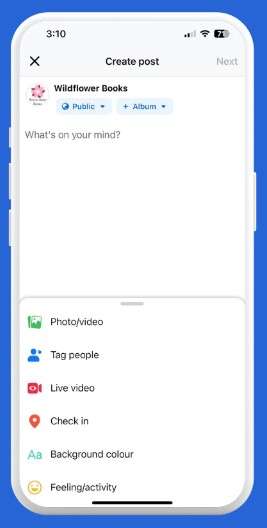
Faça o upload das fotos que você quer usar no seu slideshow.
Passo 2: Clique na opção Mesclar em vídeo para transformar suas fotos em um vídeo.
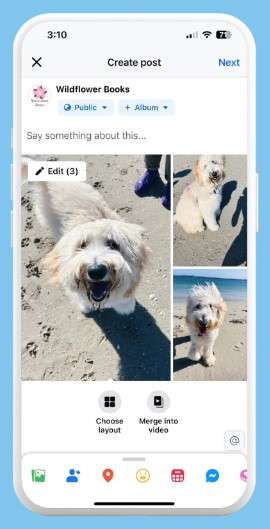
Passo 3: Depois disso, você vai ver a opção Sincronização de som. Aqui, há faixas de música livres de royalties para escolher. Selecione a que você gostar.
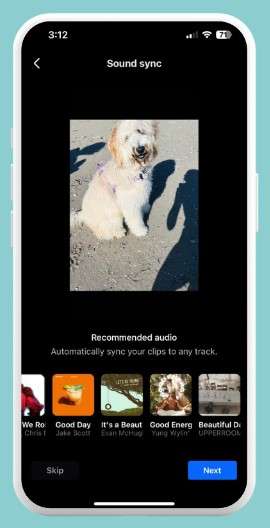
Passo 4: Para personalizar, clique em Editar. Você pode adicionar texto, aplicar filtros e usar efeitos especiais.
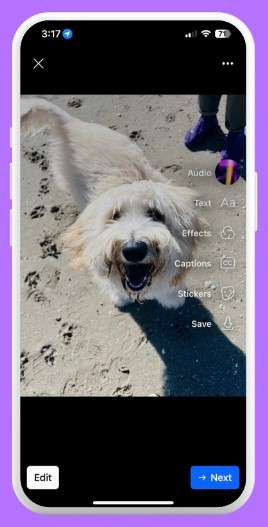
Além disso, dá para salvar uma cópia do slideshow no seu dispositivo para usar depois. Por fim, veja como ficou e publique!
Parte 3: Dicas para criar um slideshow único no Facebook!
Agora que você sabe como é fácil fazer slideshows no Facebook com fotos e música, aqui vão algumas dicas para deixar tudo ainda mais simples e especial!
- Mantenha curto: Evite algo muito longo para não perder a atenção de quem assiste.
- Escolha bem as imagens: Use fotos de alta qualidade que combinem com a história que você quer contar.
- Adicione legendas e títulos: Deixe mais interessante com textos que destacam pontos importantes.
- Use a música com cuidado: Escolha uma trilha que combine com o clima do slideshow e melhore a experiência.
Fique de olho nessas dicas para criar um slideshow inesquecível e que realmente conquiste quem vê!
Parte 4: Wondershare Filmora: Uma forma fácil de fazer um slideshow no Facebook rapidinho!
Espero que agora você não precise mais se perguntar como fazer um slideshow com música no Facebook.
Mesmo assim, se você quer algo mais profissional, único e chamativo, o Wondershare Filmora é a escolha ideal!
Ele tem uma interface simples que funciona tanto para iniciantes quanto para profissionais. E o melhor: é compatível com Android, iPhone, Windows e Mac, ou seja, funciona bem em qualquer dispositivo. Não para por aí: o programa vem com uma biblioteca cheia de efeitos, filtros, transições, músicas, adesivos e até inteligência artificial.
Com ele, você cria slideshows incríveis para o Facebook em poucos minutos.
Principais características:
- Traz transições suaves entre as imagens, além de uma biblioteca rica em efeitos, filtros e adesivos para deixar tudo mais bonito.
- Inclui faixas de áudio prontas para dar emoção ao seu vídeo.
- Permite adicionar legendas e títulos envolventes para melhorar a experiência de quem assiste.
- Oferece vários formatos que você pode ajustar para o Facebook e outras redes sociais.
- Dá controle sobre a velocidade do slideshow para deixá-lo mais impactante.
- Facilita reorganizar as fotos quantas vezes precisar.
- Permite pré-visualizar o vídeo antes de salvar para ver como ficou.
- E mais: a IA ajuda a fazer tudo rapidinho, com poucos cliques.
- Sem dinheiro para investir? Use a versão gratuita, que é super prática.
Quer conhecer melhor o Filmora? Confira este guia passo a passo:
Passo 1: Baixe o Wondershare Filmora no seu computador e instale. Abra o programa clicando no ícone e vá em Criar Projeto > Novo Projeto.
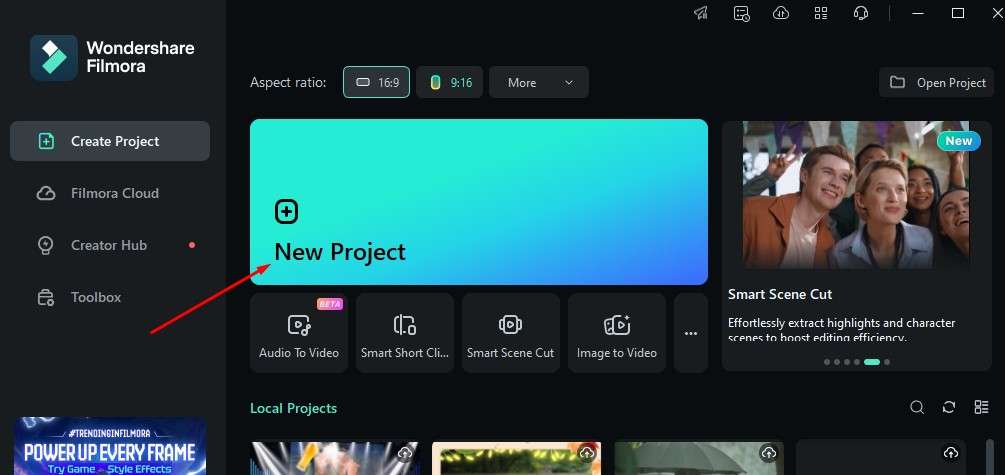
Passo 2: Na linha do tempo de mídia, clique em Importar para carregar as fotos que você quer usar.
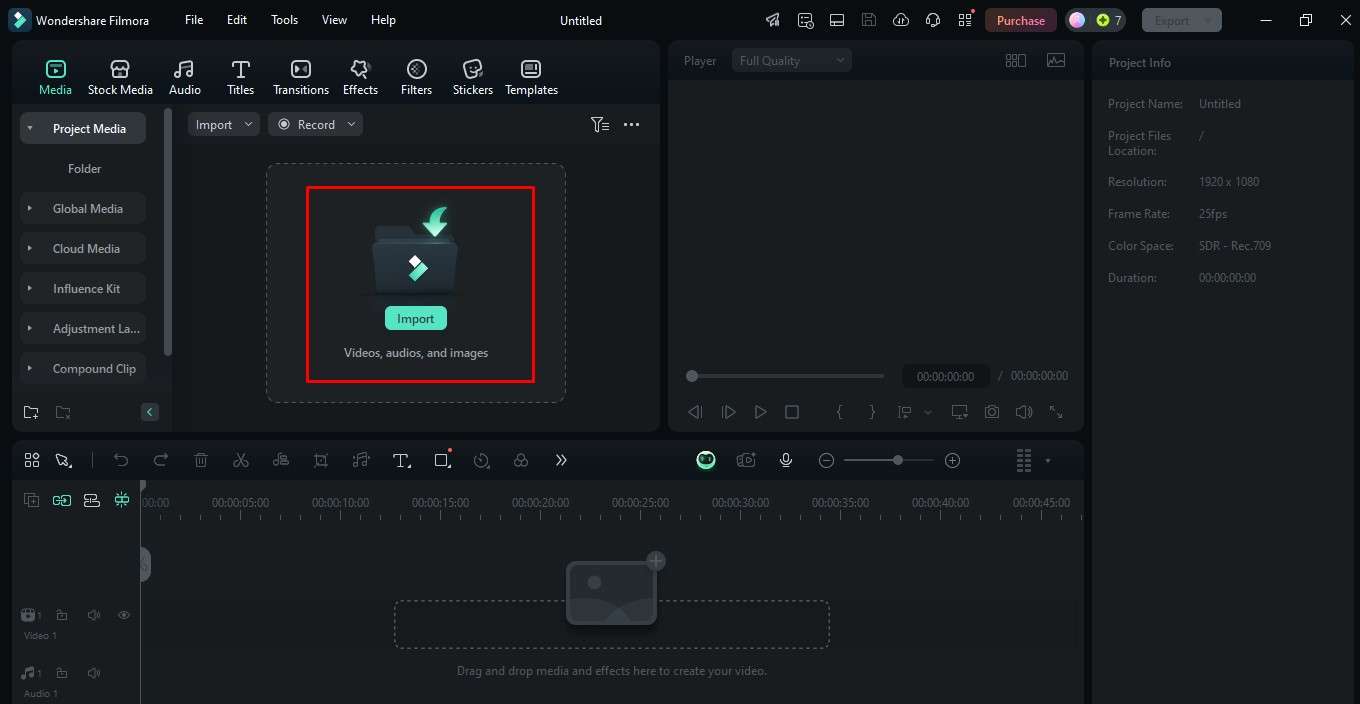
Passo 3: Arraste e solte as imagens na interface de edição, na ordem que preferir.
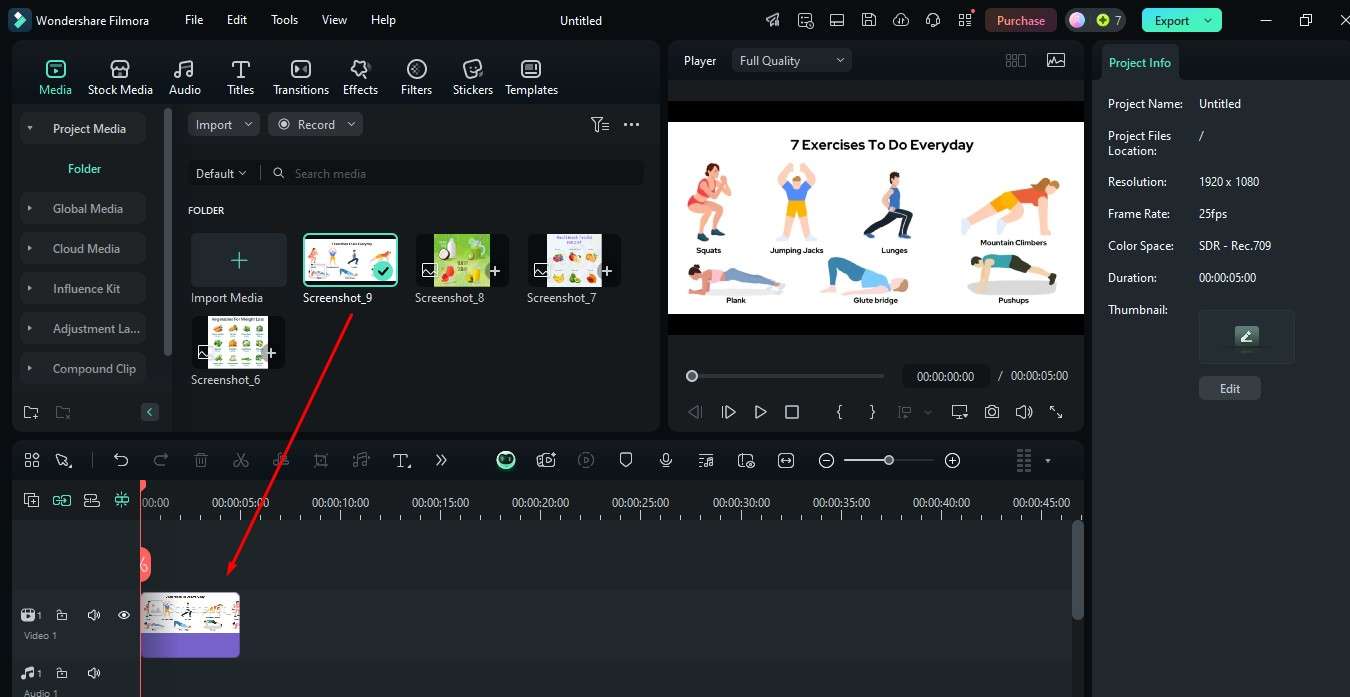
Passo 4: Para adicionar transições, vá em Transições, escolha uma e aplique às imagens.
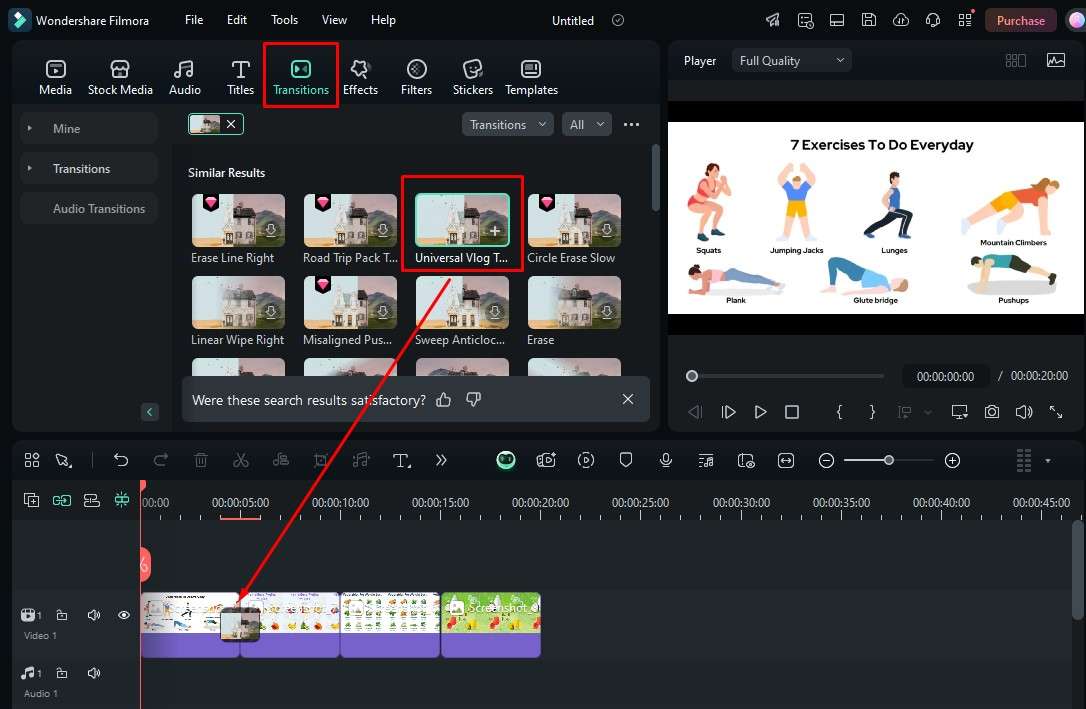
Passo 5: Você pode usar outra transição em uma imagem diferente e ajustar o Modo de Transição conforme necessário.
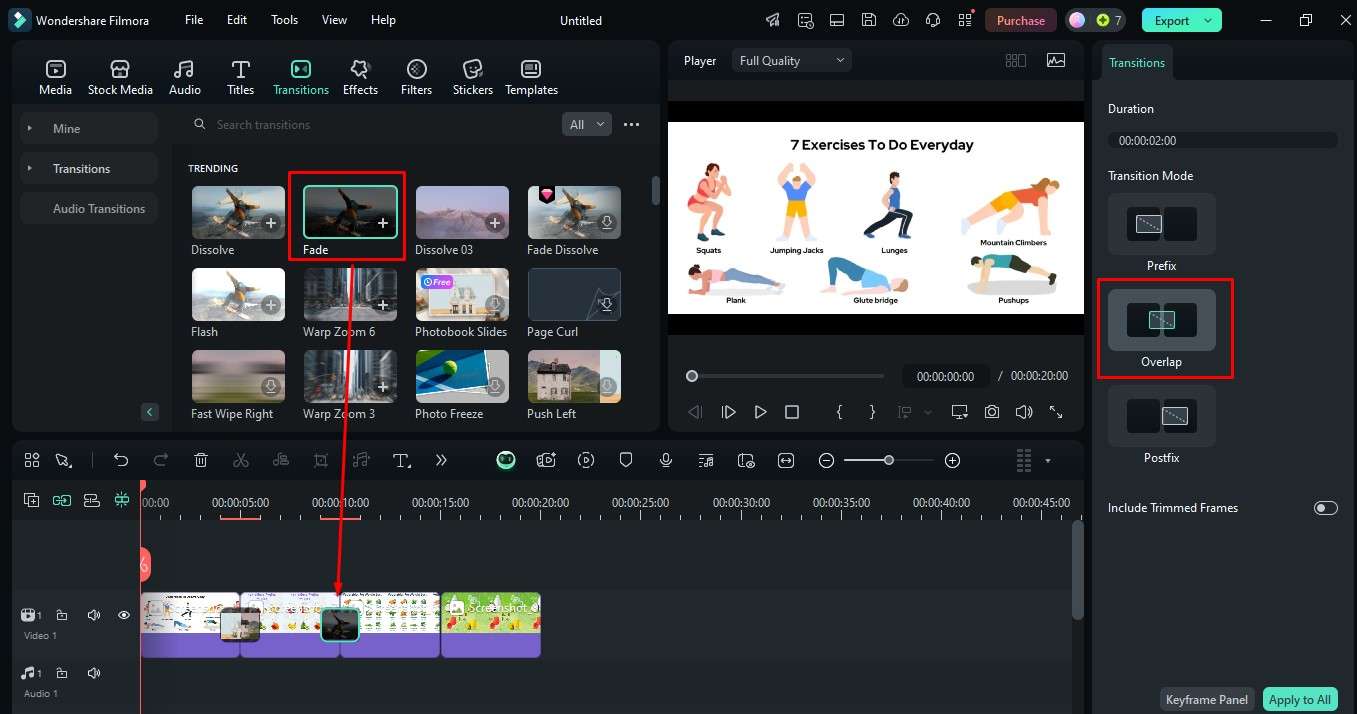
Passo 6: Adicione efeitos clicando em Efeitos, selecionando um e aplicando na interface de edição.
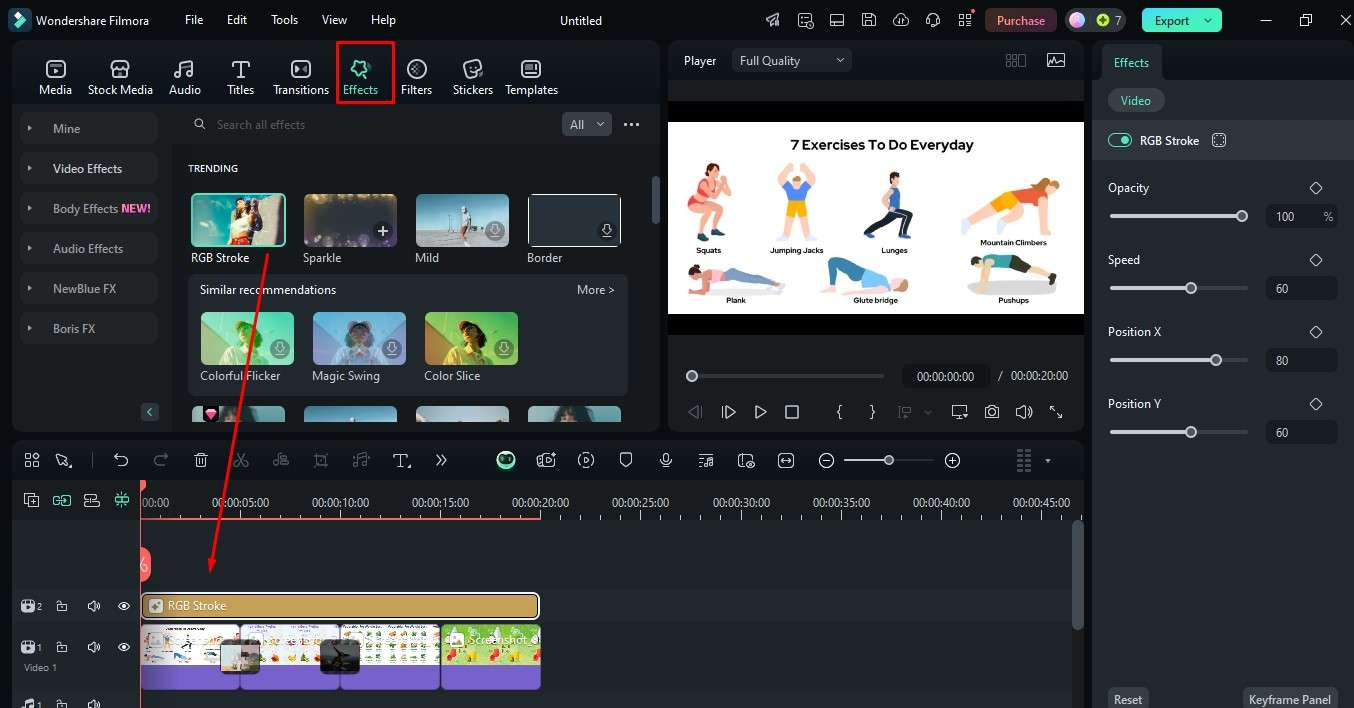
Passo 7: Para deixar mais divertido, inclua adesivos. Vá em Adesivos, escolha os que quiser e posicione na linha do tempo.
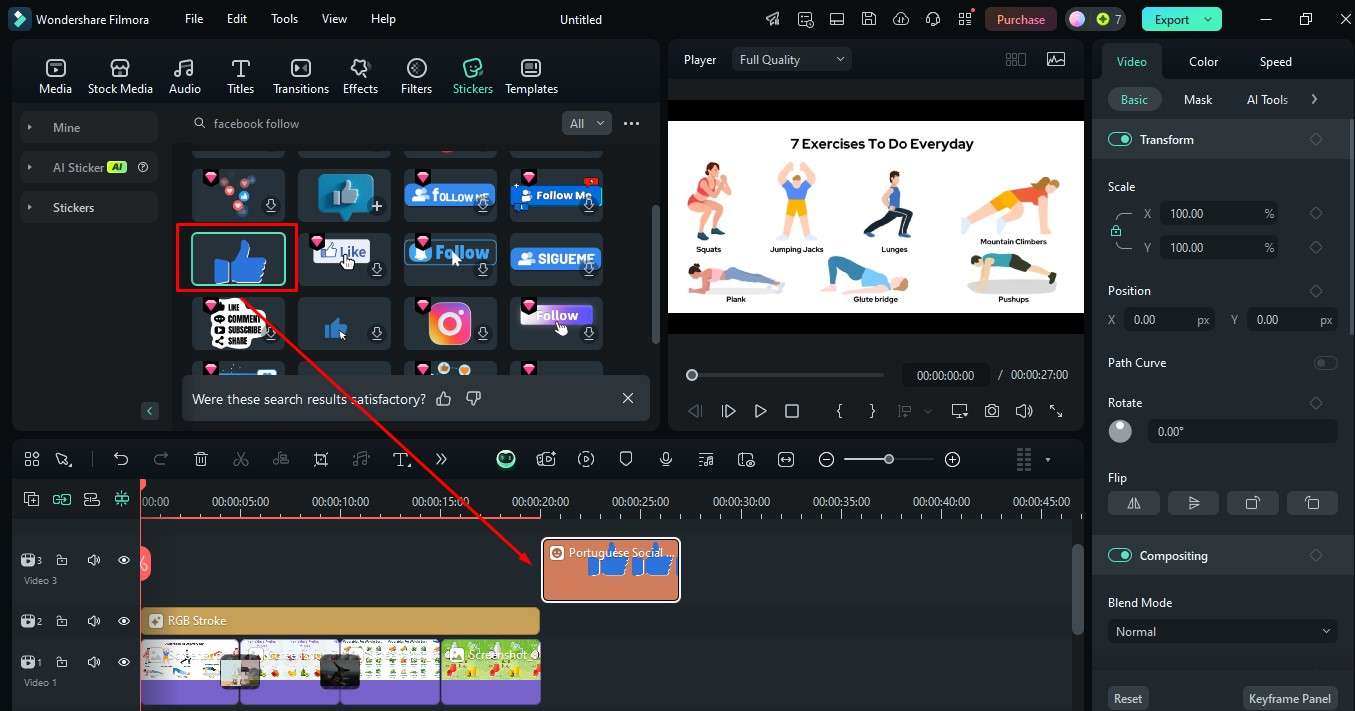
Passo 8: Quer um título? Clique em Títulos, escolha um e arraste para a linha do tempo.
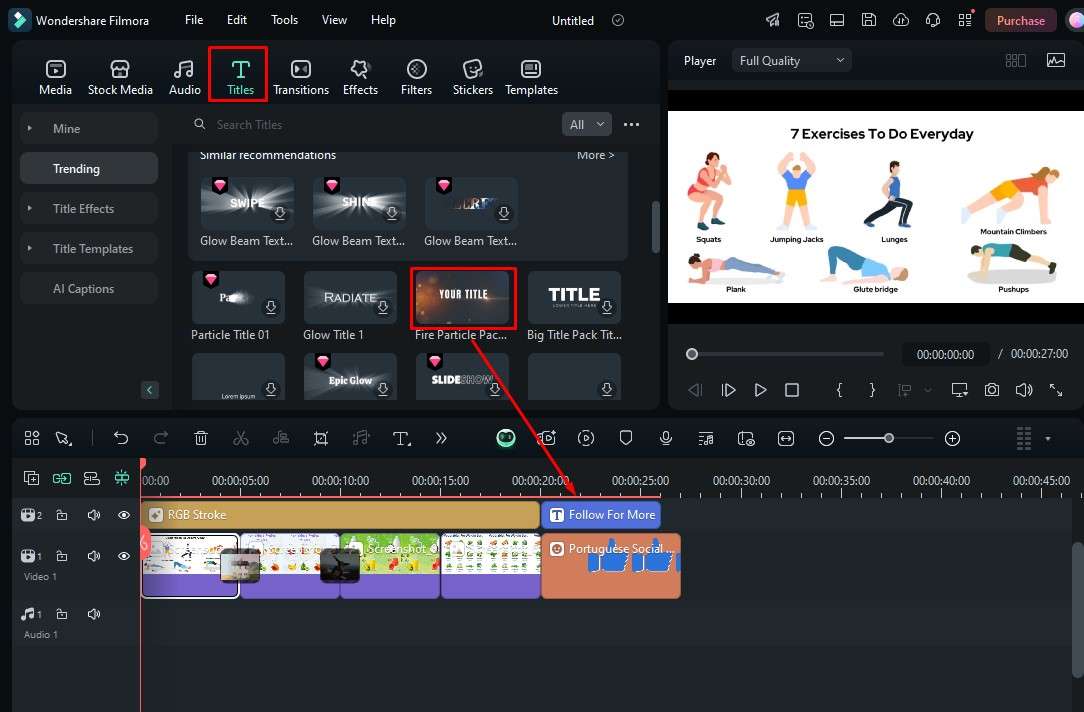
Passo 9: Clique no título na interface de edição e, na área de pré-visualização, adicione o texto que desejar.
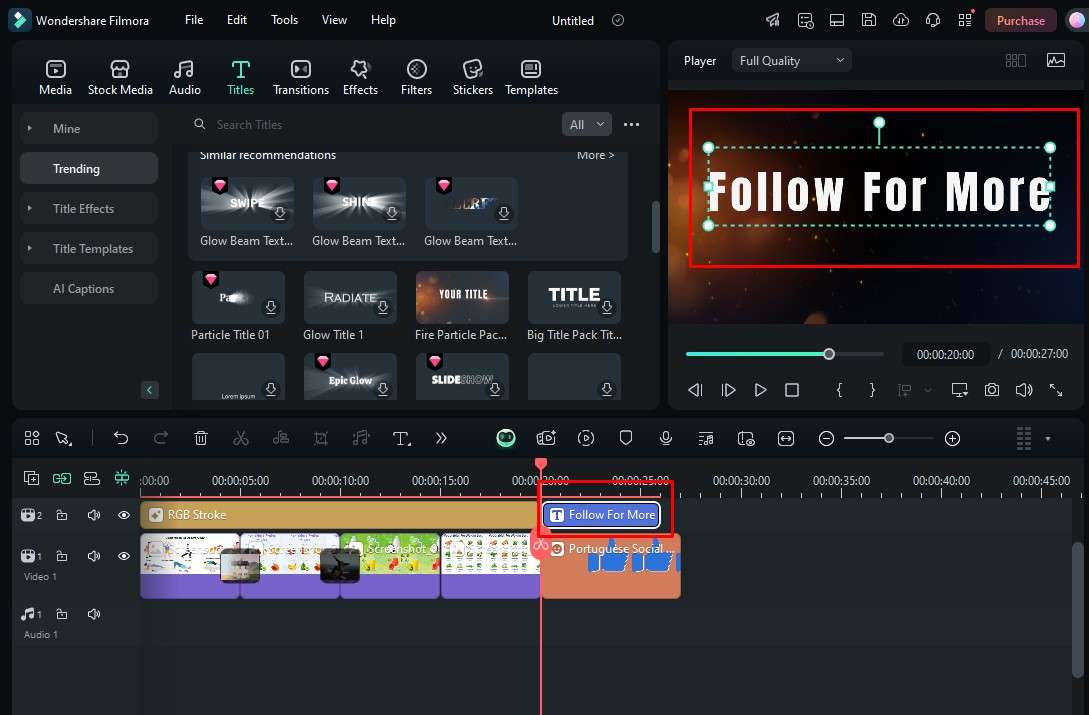
Passo 10: Para incluir música, clique em Áudio no topo da janela. Escolha uma faixa no painel à esquerda e arraste para a linha do tempo.

Passo 11: Veja o resultado na seção Pré-visualização e decida se precisa ajustar algo.
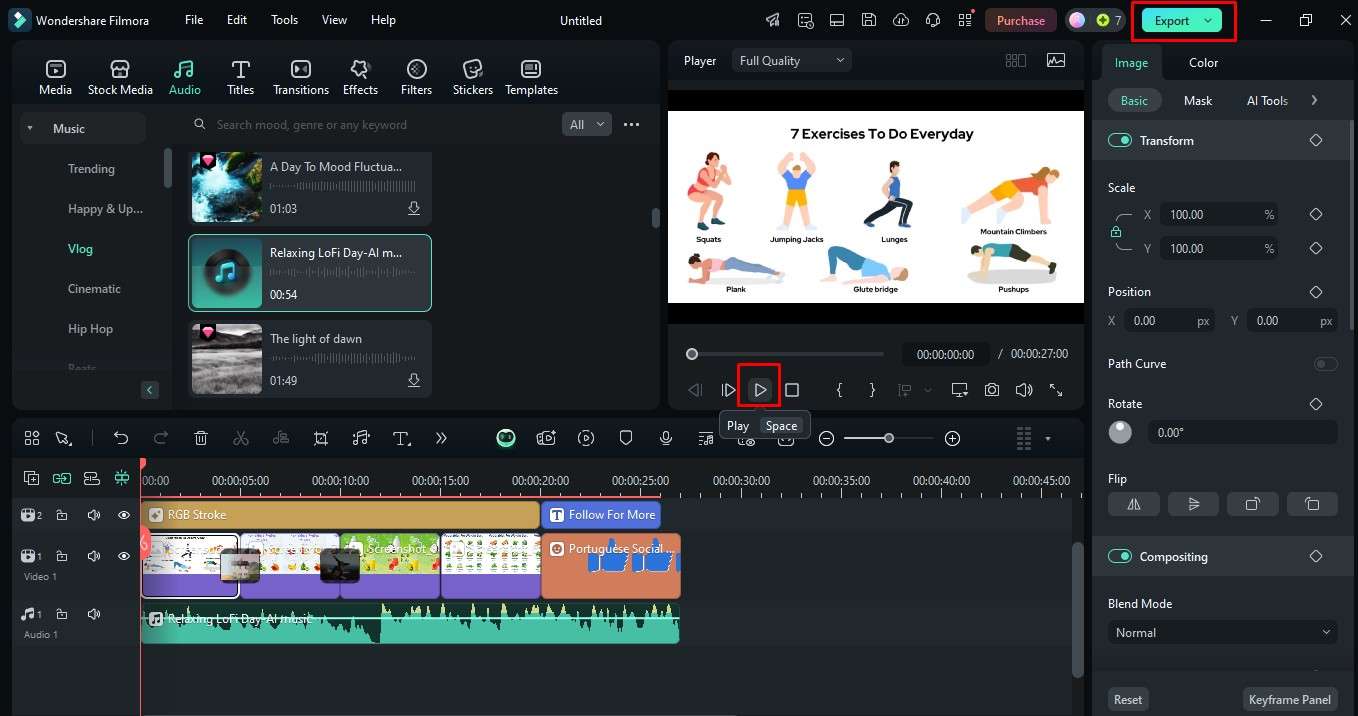
Quando estiver satisfeito, clique em Exportar para salvar.
Passo 12: Clique novamente em Exportar para finalizar.
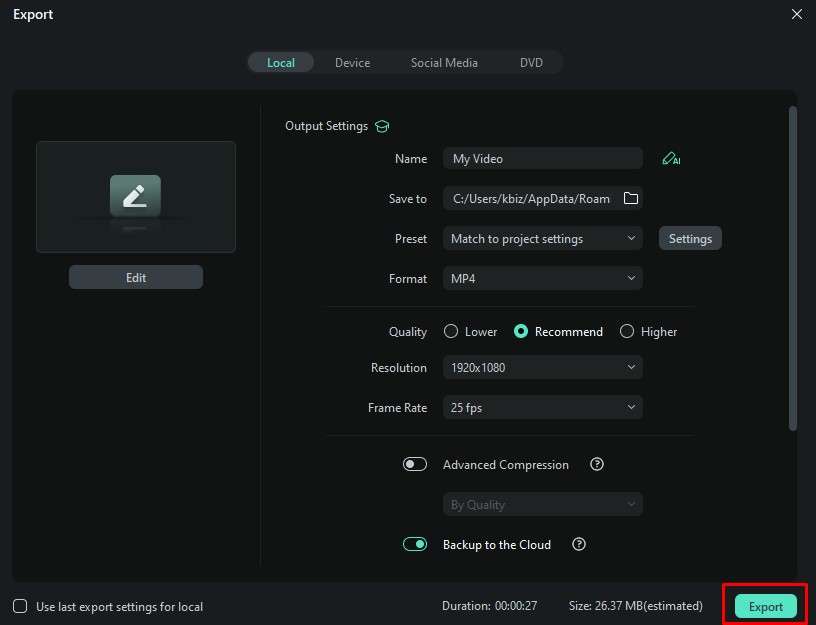
Aqui, você pode ajustar formato, qualidade, resolução e taxa de quadros como quiser.
Passo 13: Ou, se preferir, compartilhe direto no Facebook pela opção Mídias Sociais.
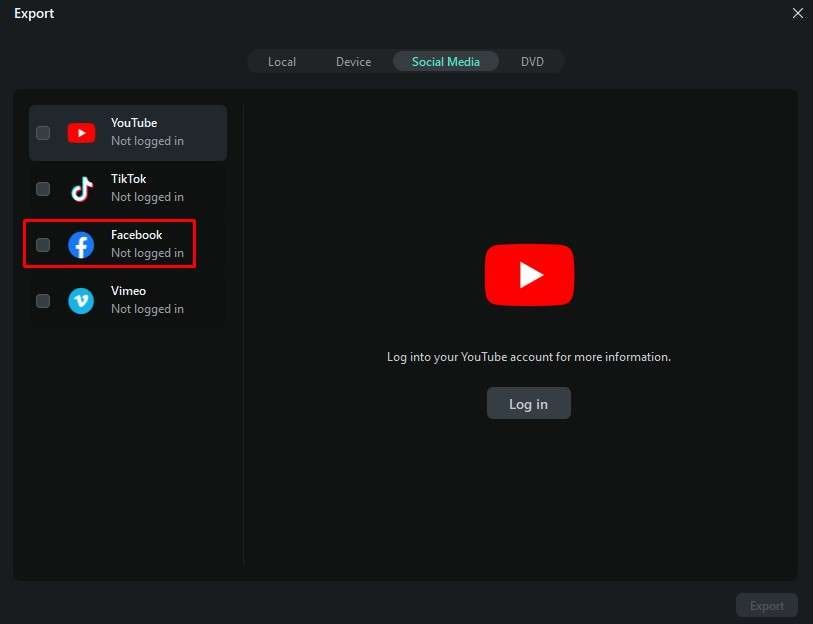
Com esse guia, você nunca mais vai se perguntar: "Como faço um slideshow com música no Facebook?"
Conclusão
Agora, criar um slideshow com música no Facebook não precisa ser um mistério. É super fácil fazer um para suas memórias ou para promover seus produtos. Mas, se quiser algo mais caprichado, o Wondershare Filmora é a solução perfeita.
Suas ferramentas são práticas e agilizam o trabalho sem esforço. É só baixar e começar a usar. Então, não perca tempo, visite o site oficial e descubra tudo o que ele oferece!





